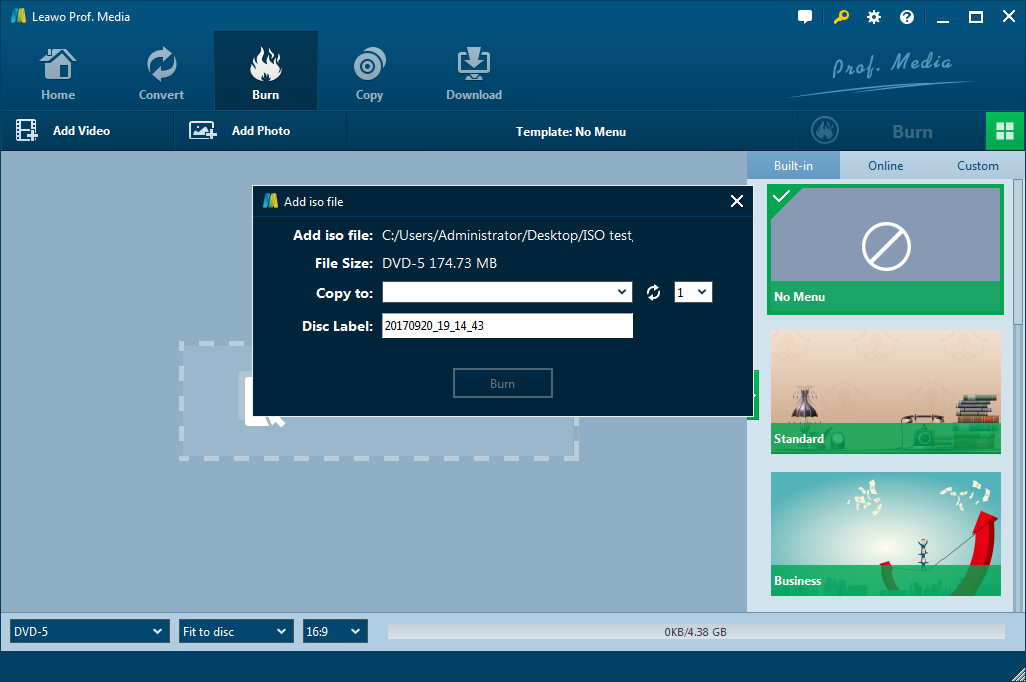ISO image file on digitoitu levytiedosto, koska se sisältää kaiken, minkä oletetaan olevan optisella levyllä. Useimmissa tapauksissa voit purkaa ISO-tiedoston levyltä, voit luoda ISO-tiedoston tiedostoista tai voit myös ladata ISO-kuvatiedostoja Internetistä. ISO-tiedosto on kätevä, mutta joskus tarvitsemme vielä levyn tehdä työmme. Mitä jos meillä on ISO-levykuvatiedosto vain silloin, kun tarvitsemme fyysistä levyä? Voimmeko brun ISO-tiedoston DVD-levylle? Kunnollisella ohjelmalla tietysti. Joten tänään aion esitellä miten polttaa ISO-tiedoston DVD ImgBurn, ja toinen ohjelma nimeltään Leawo DVD Creator, joka on myös helppokäyttöinen. Pysy kanssani, niin aloitetaan.
Osa 1: tietoja Imgburnista
ennen kuin aloitamme, opetellaan ensin jotain itse ImgBurn-ohjelmasta. The freeware ImgBurn, on optinen levyn tekijäohjelma, jonka avulla voidaan tallentaa monenlaisia CD -, DVD-ja Blu-Ray-kuvia Tallennettavaan mediaan. Versiosta 2.0.0.0 alkaen ImgBurn voi myös polttaa tiedostoja ja tietoja suoraan CD-tai DVD-levylle. Se on kirjoitettu C++ – kielellä, ja se tukee DVD-videotiedostojen pehmustamista, joten kerroksen rikkoutuminen tapahtuu oikealla solurajalla.
imgburnin virallisten verkkosivujen mukaan ohjelmassa on useita ”moodeja”, joista jokainen suorittaa eri tehtävän. ”Lue” – tilassa voidaan lukea levy levykuvatiedostoon. ”Build” – tila voi luoda kuvatiedoston tietokoneen tai verkon tiedostoista tai voit kirjoittaa tiedostot suoraan levylle. Kirjoitustila kirjoittaa levykuvatiedoston levylle. Tarkista tila voi tarkistaa, että levy on 100% luettavissa. Ja lopuksi, Discovery mode laittaa aseman tai median testiin. Käytetään yhdessä DVDInfoPro, voit tarkistaa laadun palovammoja aseman tuottaa.

ImgBurn tukee paljon Tulo-ja lähtöformaatteja, niin DVD poltto-ohjelma, se on melko erinomainen ja halunnut monet käyttäjät.
Osa 2: Miten ISO-tiedosto kirjoitetaan DVD: lle imgburnin avulla
Nyt näet, että ImgBurn on melko tehokas DVD-levyjen kirjoittamiseen, joten voit tietysti myös kirjoittaa ISO-levykuvatiedoston DVD: lle Imgburnin avulla. Kuinka polttaa ISO-tiedosto DVD-levylle imgburnin avulla, ihmettelet? Nyt katsotaan yksityiskohtaiset vaiheet miten polttaa iso-tiedoston DVD ImgBurn.
Vaihe 1: Käynnistä ImgBurn
Lataa imgburnin uusin versio Imgburnin virallisilta verkkosivuilta, asenna ohjelma ja käynnistä ohjelma työpöydälläsi. Kun olet käynnistänyt ohjelman ja anna tärkein käyttöliittymä ImgBurn, näet useita painikkeita ydintoiminnot ohjelman. Ensimmäinen on merkitty ”Kirjoita levykuvatiedosto levylle”, ja tämä on, jos sinun pitäisi alkaa kirjoittaa ISO-tiedoston DVD. Napsauta tätä painiketta ja kirjoita ISO-levykuvatiedoston kirjoitusmoduuli DVD-levylle.
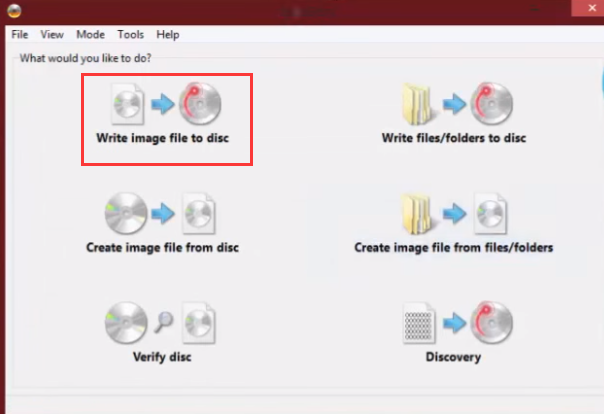
Vaihe 2: Tuo tiedosto
kun olet syöttänyt ”Write image file to disc” – moduulin, sinun on tuotava kuvatiedosto ohjelmaan. Napsauta Tuo-painiketta ja etsi ISO-tiedosto, jonka haluat kirjoittaa DVD-levylle, ja kaksoisnapsauta tuodaksesi tiedoston.
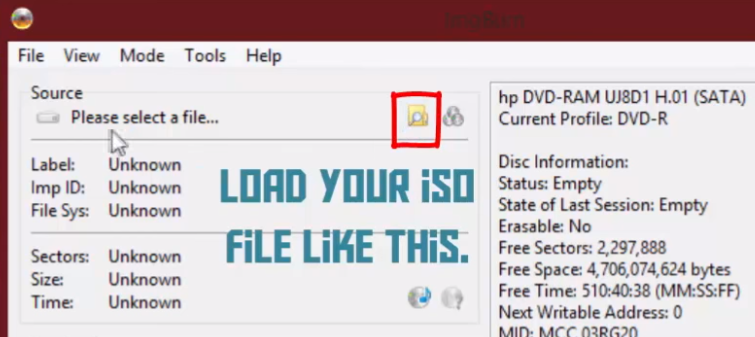
Vaihe 3: Aloita kirjoittaminen
ei ole paljon muita asetuksia, jotka sinun täytyy tehdä, kun olet tuonut ISO-tiedoston. sinun tarvitsee vain valita oikea asema, että olet lisännyt tyhjän levyn, napsauta ”Kirjoita kuvatiedosto levylle” – painiketta alla aloittaa kirjoitusprosessin.
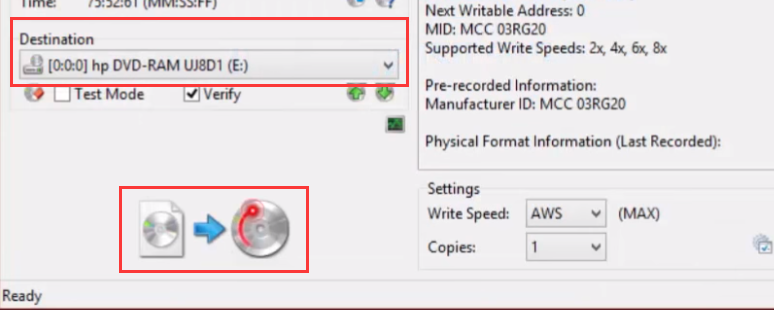
Vaihe 4: Odota kirjoituksen valmistumista
kestää jonkin aikaa, ennen kuin ImgBurn kirjoittaa ISO-tiedostosi onnistuneesti levylle. Voit kuitenkin seurata kirjoitusprosessia rajapinnan vihreistä palkeista, kun se palaa.
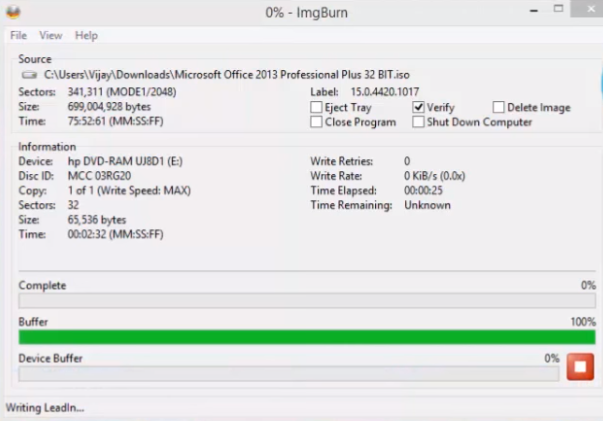
3 osa: Miten kirjoittaa ISO-tiedosto DVD: lle käyttäen Leawo DVD Creator
vaikka ImgBurn on tarpeeksi tehokas ja helppo käyttää polttaa ja ISO levykuvatiedosto DVD-levylle, on olemassa parempia vaihtoehtoja. Markkinoilla on paljon ohjelmia, jotka voivat tehdä samaa työtä suuremmalla hyötysuhteella, ja paras DVD-poltto-ohjelma, jota käytän eniten, on Leawo DVD Creator.. Leawo DVD Creatorissa on parempi käyttöliittymä ja enemmän bonusominaisuuksia, jotka helpottavat kirjoitusprosessia ja lopputulos näyttää paremmalta. Voit polttaa ei vain ISO levykuvatiedoston, mutta myös kaikenlaisia videotiedostoja DVD-levylle Leawo DVD Creator. Nyt Katsotaanpa katsomaan miten polttaa ISO levykuvatiedosto DVD-levylle Leawo DVD Creator.

DVD Creator
☉ muuntaa videot kuten MP4, AVI, MKV DVD-muotoon nopeasti.
☉ luo DVD-5, DVD-9-levy, kansio tai ISO-levykuva ilman laadun heikkenemistä.
☉ 1-klikkauksella voit luoda kuvaesityksiä ja kirjoittaa DVD: lle.
☉ helposti muokattavat efektit, 2D – 3D-muunnostuki.
☉ sisäänrakennetut valikkopohjat ja muokkaa levyvalikkoa henkilökohtaisilla mieltymyksillä.
![]()
![]()
Vaihe 1.Lataa ja asenna Leawo DVD Creator
Vaihe 2. Käynnistä Leawo DVD Luoja. Pääkäyttöliittymässä näet joitakin painikkeita, Kirjoita ”DVD Creator” – osio klikkaamalla vastaavaa buton.
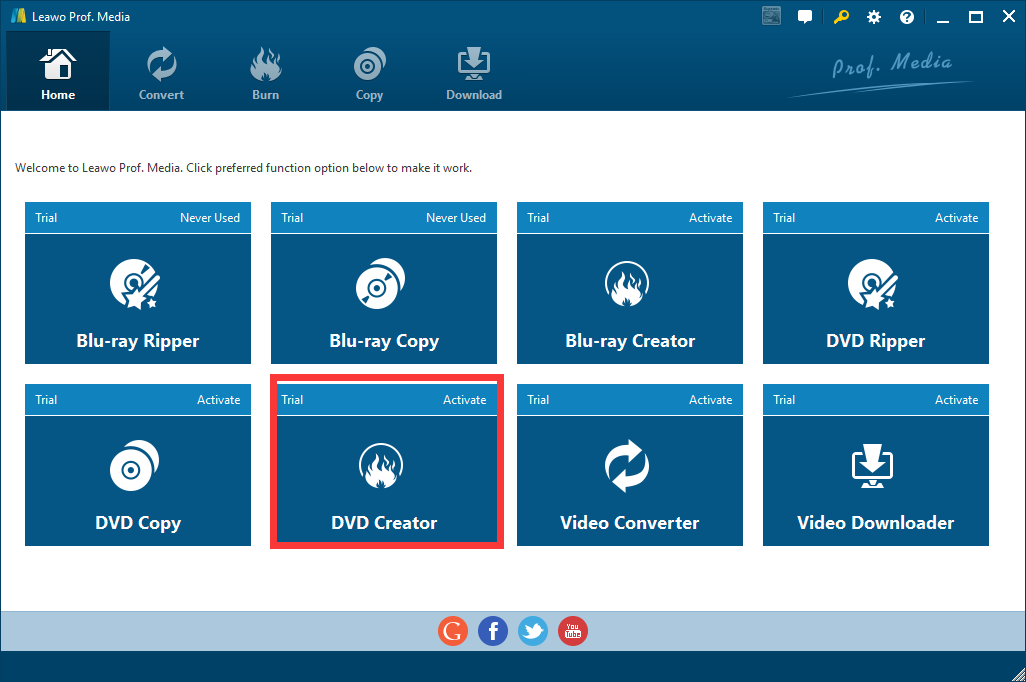
Vaihe 3. Sinulla on kaksi tapaa lisätä ISO-tiedostosi porgramiin. Voit tuoda theISO-tiedoston klikkaamalla ”Lisää Video” – painiketta ja valitse” Lisää ISO-tiedosto”, tai voit vetää ja pudottaa tiedoston ohjelmaan.
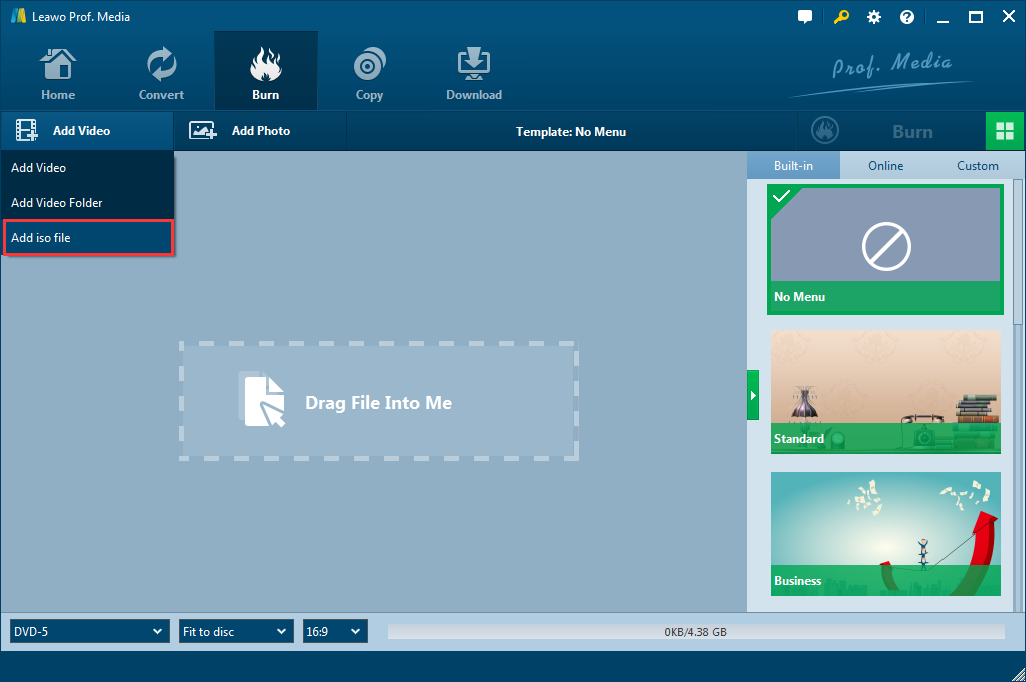
Vaihe 4. Kun olet valinnut kirjoitettavan ISO-tiedoston, voit asettaa kirjoitusparametrit ponnahdusikkunassa. Sinun täytyy valita oikea CD-ROM että olet lisännyt tyhjän levyn, ja napsauta ”Burn” nappi. Voit myös asettaa haluamasi kopioiden määrän ja muuttaa levyä.